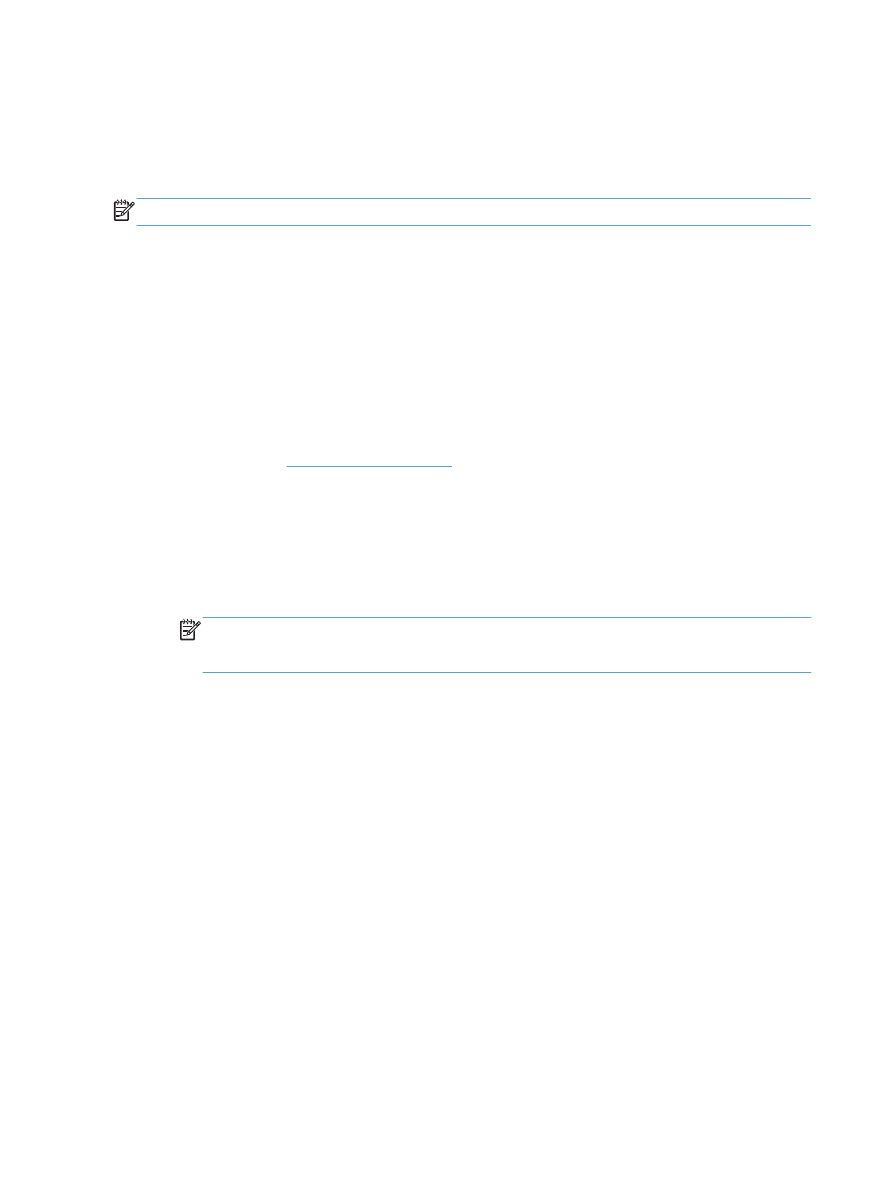
Използване на HP ePrint
Можете да използвате HP ePrint, за да отпечатвате документи, като ги изпращате като
прикачен файл в имейл на имейл адреса на принтера от всяко устройство, което поддържа
имейл.
ЗАБЕЛЕЖКА:
Принтерът трябва да има достъп до интернет, за да използва HP ePrint.
1.
За да използвате HP ePrint, трябва първо да разрешите уеб услугите на HP.
а.
Въведете IP адреса на принтера в реда за адрес на уеб браузър, за да отворите
вградения уеб сървър на HP.
б.
Щракнете върху раздела Web Services (Уеб услуги).
в.
Изберете опцията за разрешаване на уеб услугите.
2.
Можете да използвате уебсайта HP ePrintCenter, за да определите настройките за защита
и да конфигурирате настройките за печат по подразбиране за всички задания за HP ePrint,
изпратени до това устройство.
а.
Отидете на
www.hpeprintcenter.com
.
б.
Щракнете върху Sign In (Влизане) и въведете своите удостоверителни данни за
HP ePrintCenter или се регистрирайте за нов акаунт.
в.
Изберете вашето устройство от списъка или щракнете върху + Add printer (Добавяне
на принтер), за да го добавите. За да добавите устройството, трябва да разполагате
с кода на принтера, който представлява частта от имейл адреса на принтера, която
се намира преди символа @.
ЗАБЕЛЕЖКА:
Този код е валиден само за 24 часа от момента, в който включите уеб
услугите на HP. Ако той изтече, следвайте инструкциите, за да включите уеб услугите
на HP отново и да получите нов код.
г.
За да не позволите на вашето устройство да печата неочаквани документи, щракнете
върху ePrint Settings (Настройки на ePrint) и след това щракнете върху раздела
Allowed Senders (Разрешени получатели). Щракнете върху Allowed Senders Only
(Само разрешени изпращачи) и добавете имейл адресите, от които искате да
разрешите задания за ePrint.
д.
За да конфигурирате настройките по подразбиране за всички задания за ePrint,
изпратени до това устройство, щракнете върху ePrint Settings (Настройки за ePrint),
щракнете върху Print Options (Опции за печат) и изберете настройките, които искате
да използвате.
3.
За да отпечатате документ, прикачете го в имейл съобщение, изпратено до имейл адреса
на принтера.
126 Глава 8 Задачи за печат
BGWW